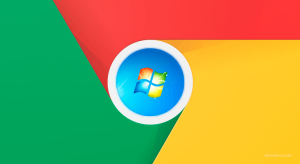Válts YouTube-ot Flash Playerre a Firefoxban

Néhány évvel ezelőtt a YouTube átváltott a HTML5-videókra minden modern böngészőben, beleértve a Firefoxot is. Miután megtette néhány finomítás lejátszhatja az összes HTML5 videót a Firefoxban anélkül is Flash plugin telepítve. Egyes esetekben, pl. Ha a YouTube azt észleli, hogy valami nincs rendben a böngészővel, akkor átválthat automatikusan a Flash használatára vált a videókhoz a HTML5 helyett, de ezt nem lehet szabályozni saját magad. Hadd mutassam meg, hogyan válthat manuálisan a HTML5 és a Flash között.
Ez a YouTube Flash Video Player kiegészítőnek köszönhetően lehetséges.
- Nyomja meg együtt a Ctrl + Shift + A billentyűket a Kiegészítők kezelőjének megnyitásához a Firefox új lapján. További hasznos Firefox gyorsbillentyűk megtekintése ITT és ITT.
Ehelyett az Eszközök menü „Kiegészítők” elemére kattintva is megnyithatja azt. - A keresőmezőbe írja be YouTube Flash Video Player és nyomja meg az Entert.
Kattintson a Telepítés gombra ehhez a kiegészítőhöz: - A böngésző újraindítása nem szükséges, a kiegészítő azonnal működni kezd a Firefoxban. Nyiss meg valami YouTube-videót, pl. az én Winaero ColorSync bemutató.
- Az eszköztáron találja a piros Flash ikont. Ha rákattint, kiválaszthatja, hogy melyik technológiát szeretné használni az aktuális videó megtekintéséhez:
Ez az. Bár a HTML5 a modernebb lehetőség, a Flash-alapú lejátszónak mégis van néhány előnye: a HTML5 A lejátszó több operációs rendszer erőforrást fogyaszt, például CPU-t és RAM-ot, a Flash Player pedig több felbontási lehetőséget kínál nekem. Mi van veled? Melyik játékost részesíti előnyben és miért?